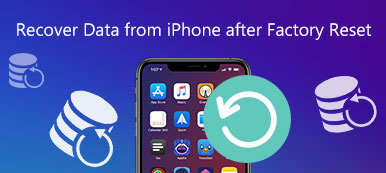Você está enfrentando o problema do Snapchat não enviar Snaps?
O Snapchat é um serviço para enviar e receber mensagens de texto, fotos e vídeos em telefones celulares. Muitos fatores podem fazer com que o Snapchat não envie mensagens, vídeos ou imagens. Aqui neste post, abordaremos os dispositivos iOS e Android e compartilharemos 5 métodos eficazes para ajudá-lo a resolver o problema Snapchat não está enviando problema.

- Parte 1. Verifique a conexão de rede
- Parte 2. Verifique as permissões do Snapchat
- Parte 3. Reinicie o dispositivo e atualize o sistema
- Parte 4. Atualizar ou reinstalar o aplicativo Snapchat
- Parte 5. Maneira profissional de corrigir o Snapchat que não está sendo enviado
- Parte 6. Perguntas frequentes sobre o Snapchat não enviar snaps
Parte 1. Verifique a conexão de rede para corrigir o Snapchat que não está sendo enviado
Quando o aplicativo Snapchat não estiver enviando mensagens, vídeos, snaps ou fotos normalmente, você deve primeiro verificar a conexão com a Internet. Você pode abrir qualquer outro aplicativo no seu telefone iPhone ou Android e verificar se esse é o caso.
Para resolver rapidamente o problema do Snapchat não enviar Snaps, você pode optar por alternar sua conexão de rede de dados para Wi-Fi e vice-versa. Você também pode tentar redefinir seu roteador para corrigir o problema. Verifique se você está em uma boa conexão de internet.
Parte 2. Verifique as permissões do Snapchat para corrigir o Snapchat que não está enviando snaps
Você deve conceder ao aplicativo Snapchat as permissões relevantes para enviar Snaps de fotos, Snaps de vídeo, mensagens de texto, notas de voz no Snapchat. Por exemplo, o Snapchat conta com a câmera embutida no seu dispositivo para enviar snaps. Portanto, você deve dar ao aplicativo a permissão da câmera.
As permissões necessárias para o Snapchat incluem Câmera, Microfone, Telefone, Localização, Armazenamento e outras. Você pode seguir as etapas abaixo para verificar as permissões do Snapchat.

Parte 3. Reiniciando o iPhone ou o telefone Android para solucionar problemas de Snapchat não enviado
Como muitos problemas técnicos, o método mais simples de solução é reiniciar o dispositivo. Quando o Snapchat não está enviando ou funcionando corretamente, a mesma lógica se aplica.
Você pode usar a maneira normal de reiniciar seu iPhone, iPad ou dispositivo Android. Depois disso, você pode abrir o Snapchat e verificar se o problema foi resolvido. Você também deve manter seu sistema iOS ou Android atualizado.
Parte 4. Atualizar, reinstalar o Snapchat e limpar o cache do aplicativo
Se você não conseguiu enviar mensagens no Snapchat, tente forçar o fechamento do aplicativo e reiniciá-lo. Além disso, você pode verificar a versão do Snapchat que está usando e garantir que a atualizou para a versão mais recente.
Para corrigir o problema do Snapchat não enviar mensagens ou vídeos, você pode optar por excluir o aplicativo e reinstalá-lo.
Limpar o cache do aplicativo Snapchat também é uma boa tentativa de corrigir o problema do Snapchat ou não funcionar. Aqui você pode ir ao Configurações do seu aplicativo Snapchat, toque em Armazenamento, EsconderijoE, em seguida, selecione Limpar todos os dados or Limpar cache.

Parte 5. Maneira profissional de corrigir o Snapchat que não está sendo enviado no iPhone e iPad
Se o Snapchat não enviar ou o problema de funcionamento ainda estiver lá depois de tentar todos esses métodos acima, você pode recorrer ao profissional Recuperação do Sistema iOS. Você pode baixá-lo gratuitamente e seguir as etapas abaixo para solucionar problemas do Snapchat que não envia Snaps.
Passo 1 Baixe e inicie este software. Escolha o Recuperação do Sistema iOS funcionalidade. Conecte o iPhone ou iPad ao seu computador. Durante esta etapa, você precisa tocar em Confiar na tela do seu dispositivo.

Passo 2 Clique na Início botão para seguir em frente. Você pode usar primeiro o Correção rápida gratuita opção para corrigir o problema de não envio do Snapchat. Além disso, você pode clicar no botão Fixar botão e siga as instruções na tela para trazer seu aplicativo Snapchat de volta ao normal.

Leitura adicional:
5 dicas úteis para resolver o problema de login do Snapchat
Como resolver o problema que o Snapchat continua travando
Parte 6. Perguntas frequentes sobre o login do Snapchat
Pergunta 1. Como enviar uma nota de voz no Snapchat?
Abra o aplicativo Snapchat e selecione a pessoa para quem você deseja enviar sua nota de voz. Toque e segure o ícone do microfone na caixa Enviar um bate-papo para fazer sua nota de voz. A mensagem de voz será enviada imediatamente após você remover o dedo do ícone do microfone.
Pergunta 2. Como você exclui um Snap de uma História do Snapchat?
Vá para Perfil no seu aplicativo Snapchat, toque na História da qual você deseja excluir um Snap e localize o Snap. Deslize para cima no Snap e escolha Excluir na tela inferior.
Pergunta 3. Como forçar o fechamento do aplicativo Snapchat no meu telefone Android?
Pressione e segure o ícone do Snapchat no seu telefone Android para abrir o menu de informações do aplicativo. Aqui você pode encontrar a opção Forçar parada. Toque nele para forçar o fechamento do aplicativo Snapchat.
Conclusão
Esta postagem informa 5 métodos eficazes para solucionar problemas Snapchat não está enviando. Você pode experimentá-los um por um até corrigir o problema. Além disso, você pode entender como recuperar fotos apagadas do Snapchat no iPhone Aqui.



 iPhone Data Recovery
iPhone Data Recovery Recuperação do Sistema iOS
Recuperação do Sistema iOS Backup e restauração de dados do iOS
Backup e restauração de dados do iOS gravador de tela iOS
gravador de tela iOS MobieTrans
MobieTrans transferência do iPhone
transferência do iPhone Borracha do iPhone
Borracha do iPhone Transferência do WhatsApp
Transferência do WhatsApp Desbloqueador iOS
Desbloqueador iOS Conversor HEIC gratuito
Conversor HEIC gratuito Trocador de localização do iPhone
Trocador de localização do iPhone Data Recovery Android
Data Recovery Android Extração de dados quebrados do Android
Extração de dados quebrados do Android Backup e restauração de dados do Android
Backup e restauração de dados do Android Transferência telefônica
Transferência telefônica Recuperação de dados
Recuperação de dados Blu-ray
Blu-ray Mac limpador
Mac limpador Criador de DVD
Criador de DVD PDF Converter Ultimate
PDF Converter Ultimate Windows Password Reset
Windows Password Reset Espelho do telefone
Espelho do telefone Video Converter Ultimate
Video Converter Ultimate editor de vídeo
editor de vídeo Screen Recorder
Screen Recorder PPT to Video Converter
PPT to Video Converter Slideshow Maker
Slideshow Maker Free Video Converter
Free Video Converter Gravador de tela grátis
Gravador de tela grátis Conversor HEIC gratuito
Conversor HEIC gratuito Compressor de vídeo grátis
Compressor de vídeo grátis Compressor de PDF grátis
Compressor de PDF grátis Free Audio Converter
Free Audio Converter Gravador de Áudio Gratuito
Gravador de Áudio Gratuito Free Video Joiner
Free Video Joiner Compressor de imagem grátis
Compressor de imagem grátis Apagador de fundo grátis
Apagador de fundo grátis Upscaler de imagem gratuito
Upscaler de imagem gratuito Removedor de marca d'água grátis
Removedor de marca d'água grátis Bloqueio de tela do iPhone
Bloqueio de tela do iPhone Puzzle Game Cube
Puzzle Game Cube